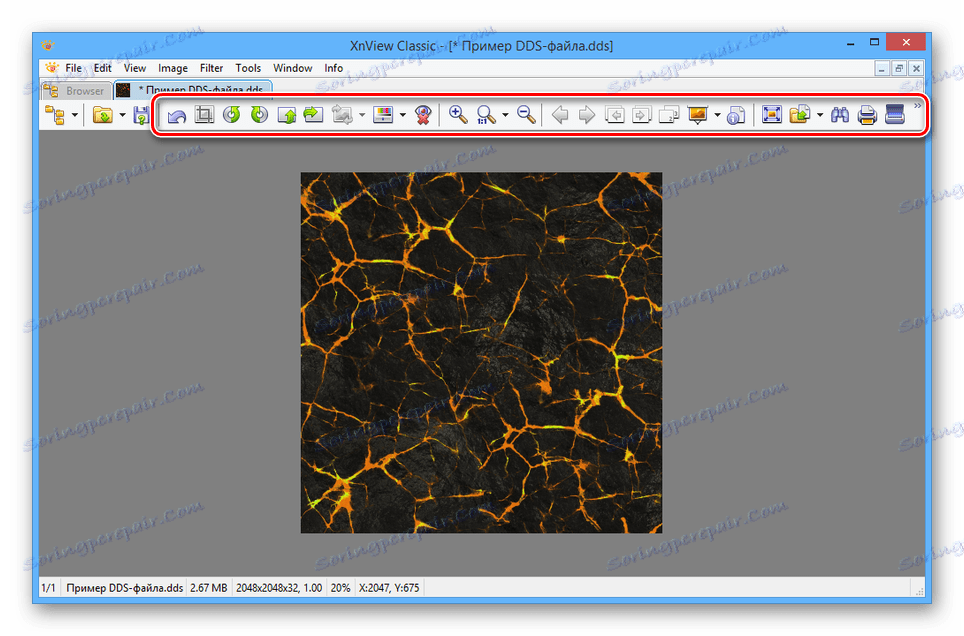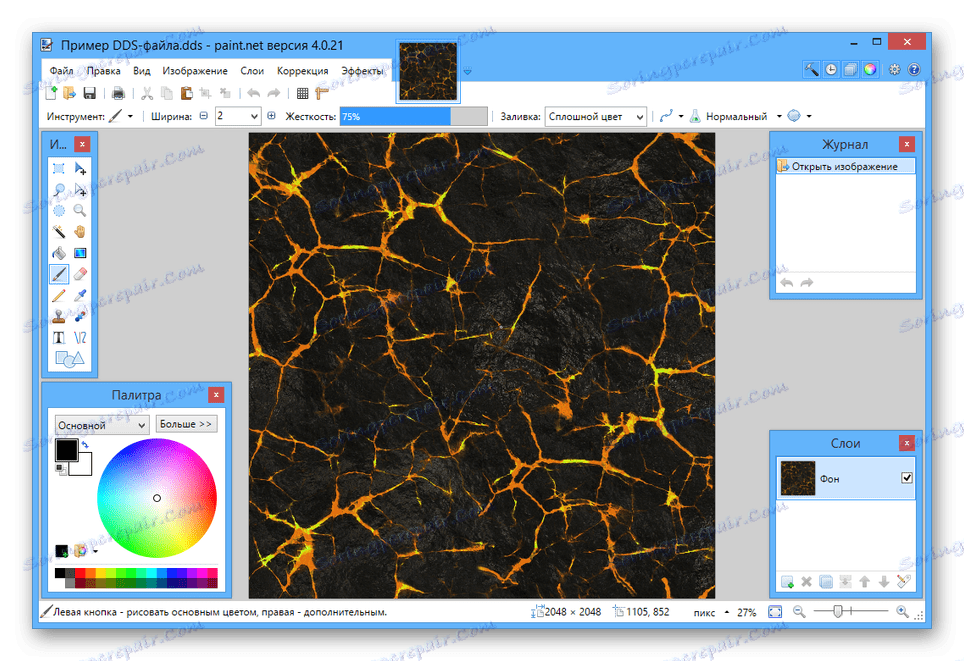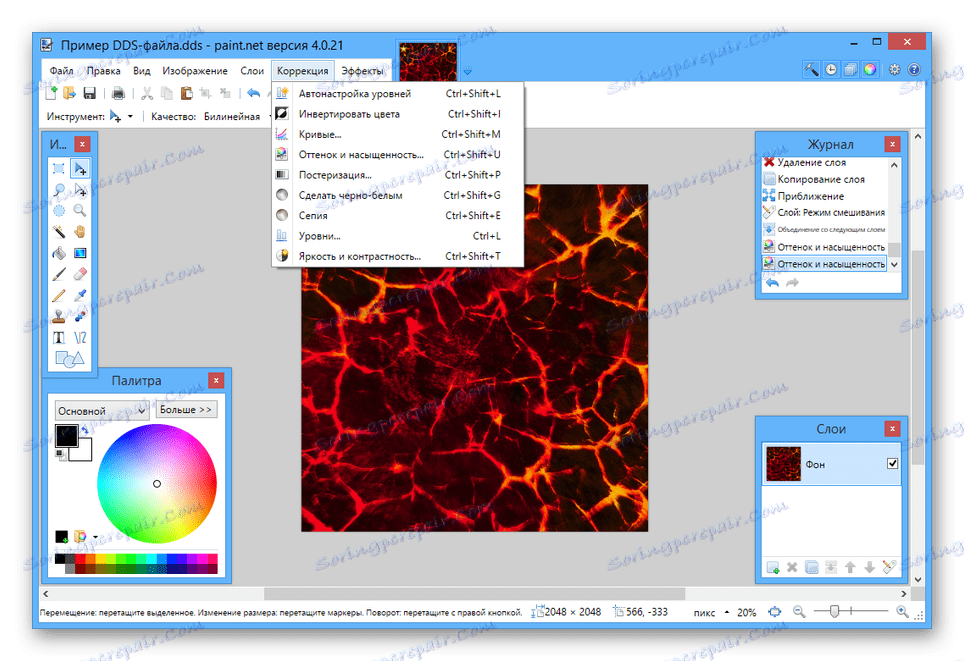Otváranie súborov DDS
Súbory DDS sa používajú predovšetkým na ukladanie bitmapových obrázkov. Takéto formáty sa nachádzajú v mnohých hrách a zvyčajne obsahujú textúry jednej alebo druhej odrody.
Otváranie súborov DDS
DDS rozšírenie je pomerne populárne, a preto ho možno otvoriť s dostupnými programami bez akéhokoľvek skreslenia obsahu. Okrem toho existuje špeciálny príplatok photoshop , čo vám umožňuje upraviť tento typ obrázka.
Metóda 1: XnView
Program XnView vám umožňuje prezerať súbory s mnohými rozšíreniami, vrátane DDS, bez nutnosti platenia licencie a bez obmedzenia funkčnosti. Napriek veľkému počtu rôznych ikon v softvérovom rozhraní je to veľmi jednoduché použitie.
- Po spustení programu v hornom paneli otvorte ponuku "Súbor" a kliknite na riadok "Otvoriť" .
- Použite zoznam "Typ súboru" na voľbu rozšírenia "DDS - priame kreslenie" .
- Prejdite do adresára s požadovaným súborom, vyberte ho a použite tlačidlo "Otvoriť" .
- Teraz sa grafický obsah zobrazí na novej karte v programe.
![Úspešne otvoril súbor DDS v aplikácii XnView]()
Pomocou panela s nástrojmi môžete čiastočne upraviť obrázok a prispôsobiť ho.
![Použitie panela s nástrojmi v aplikácii XnView]()
Prostredníctvom ponuky "Súbor" po zmene súboru DDS možno uložiť alebo previesť na iné formáty.
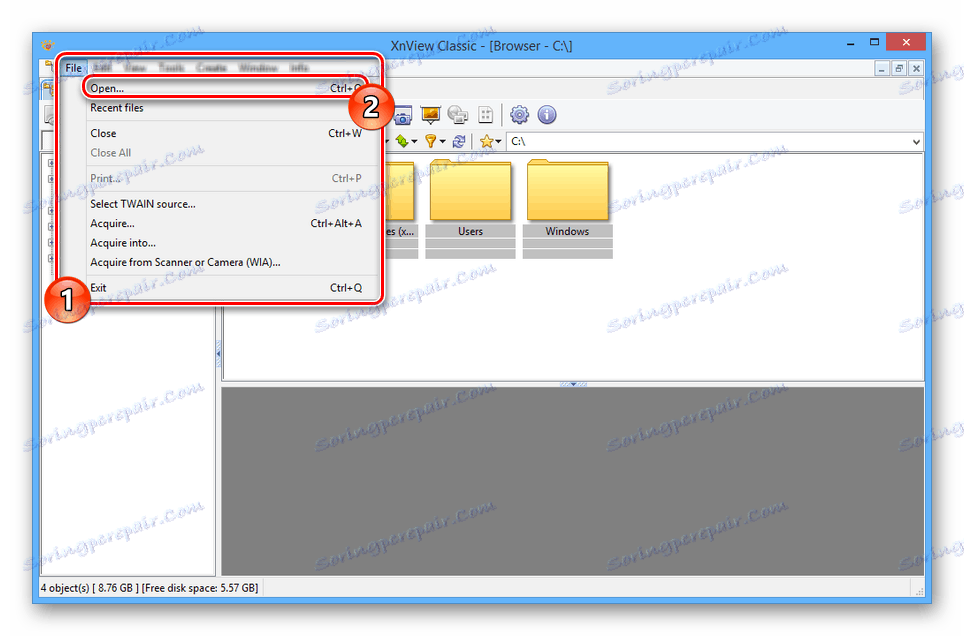
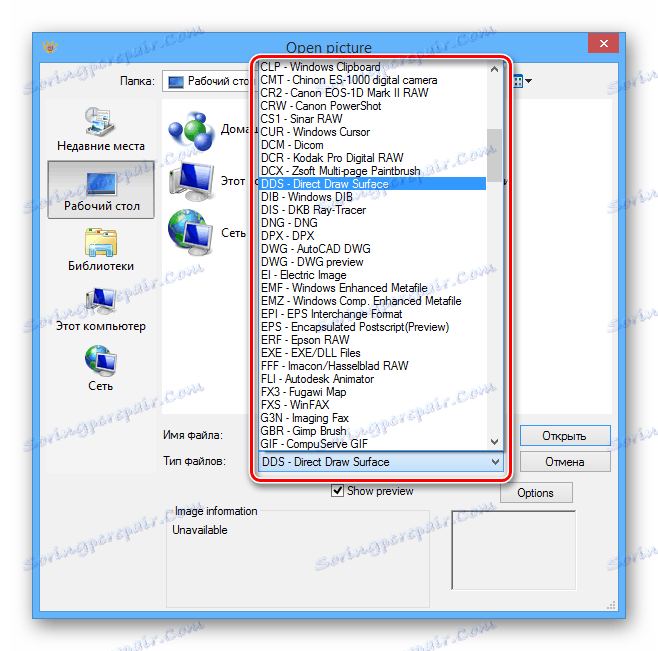
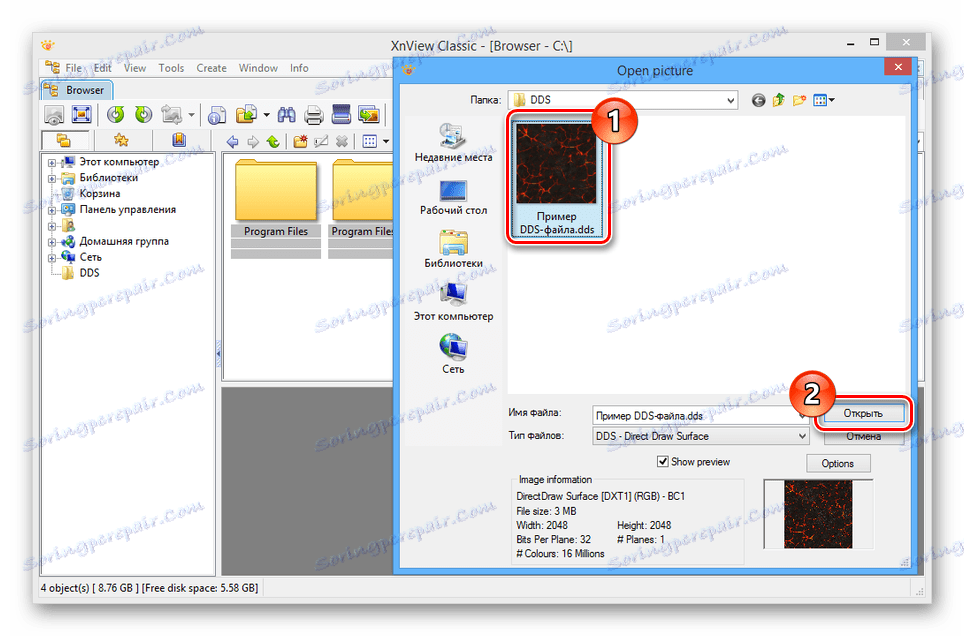
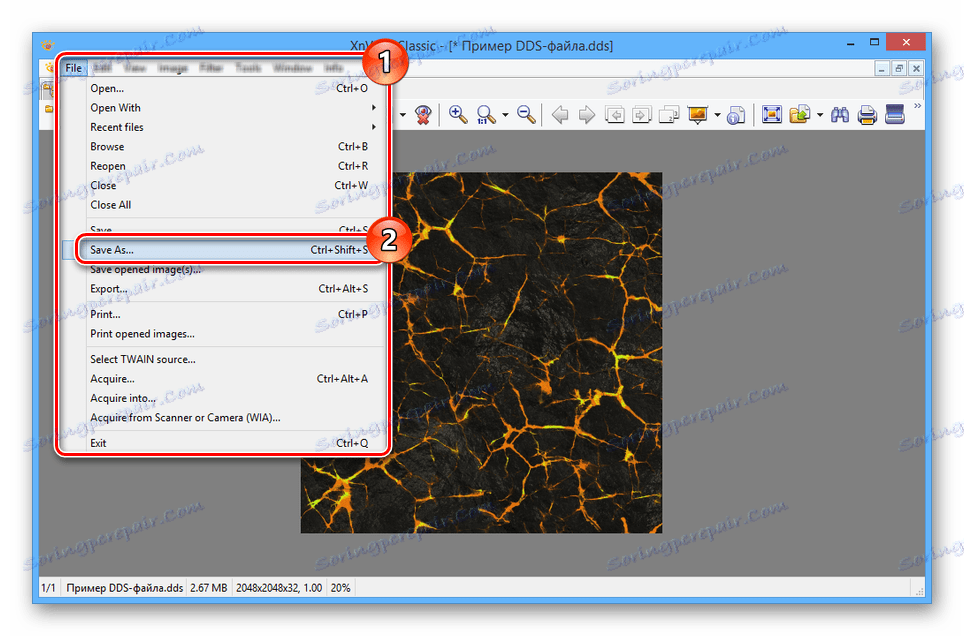
Tento program sa najlepšie používa výhradne na prezeranie, pretože po zmene a úspore môže dôjsť k strate kvality. Ak stále potrebujete editor s plnohodnotnými funkciami s podporou rozšírenia DDS, pozrite si nasledujúcu metódu.
Pozri tiež: Prehliadače obrázkov
Metóda 2: Paint.NET
Softvér Paint.NET je grafický editor bohatý na funkcie s podporou mnohých rôznych formátov. Program je vo veľkej miere nižší ako Photoshop, ale umožňuje otvárať, upravovať a dokonca vytvárať obrázky DDS.
- Po spustení programu rozbaľte zoznam "Súbor" v hornej ponuke a vyberte položku "Otvoriť" .
- Pomocou zoznamu formátov vyberte rozšírenie "DirectDraw Surface (DDS)" .
- Prejdite na miesto súboru a otvorte ho.
- Po dokončení spracovania sa v hlavnej oblasti programu zobrazí požadovaný obrázok.
![DDS súbor bol úspešne spustený v programe Paint.NET]()
Nástroje programu vám umožňujú výrazne zmeniť obsah, a taktiež umožňujú jednoduchú navigáciu.
Pozri tiež: Ako používať aplikáciu Paint.NET
![Schopnosť upraviť súbor DDS v programe Paint.NET]()
Na uloženie súboru DDS sa nachádza špeciálne okno s parametrami.
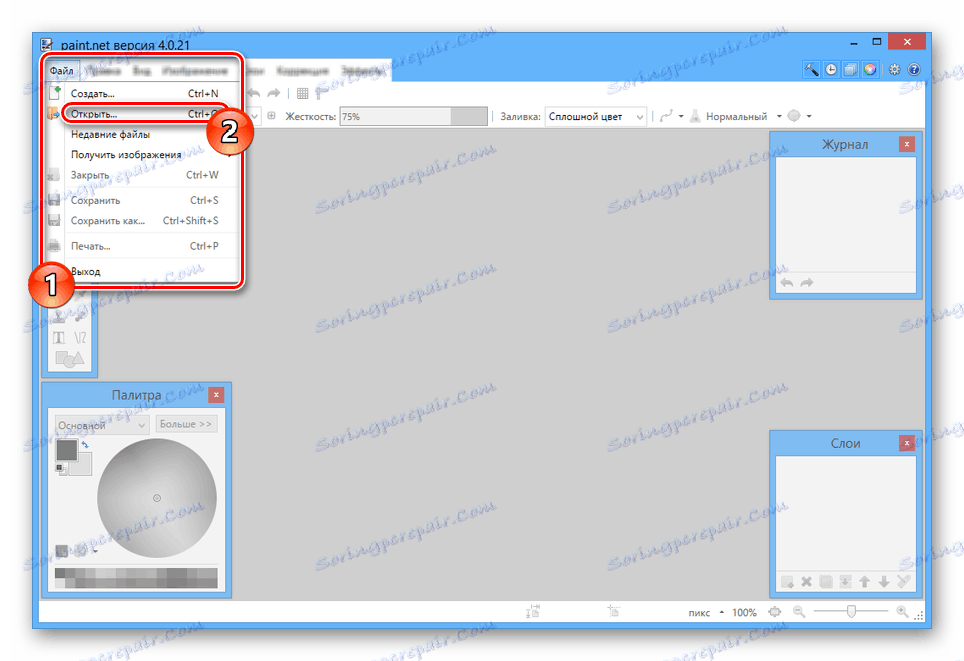
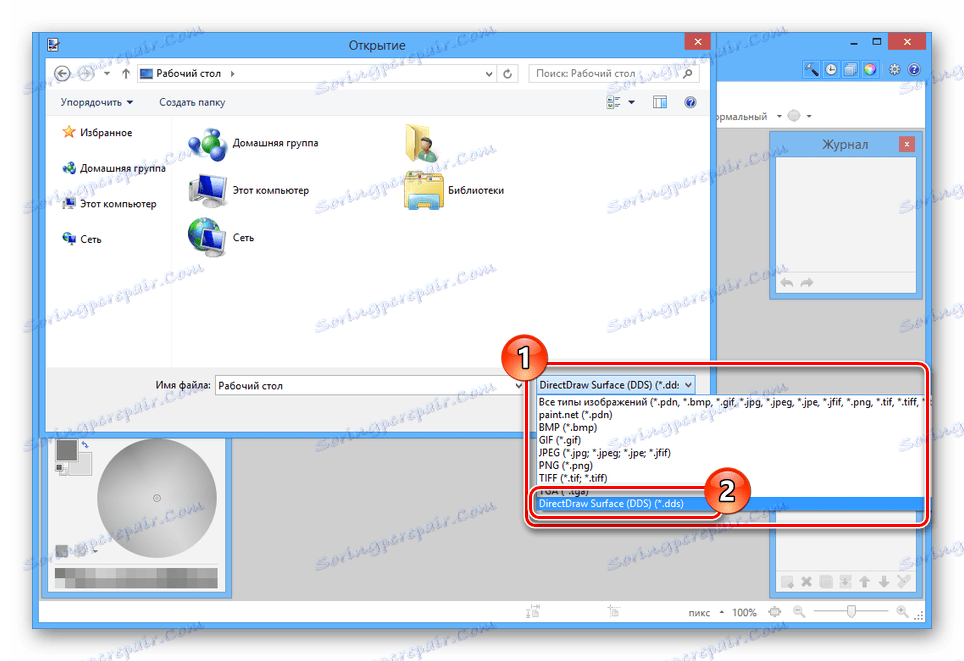
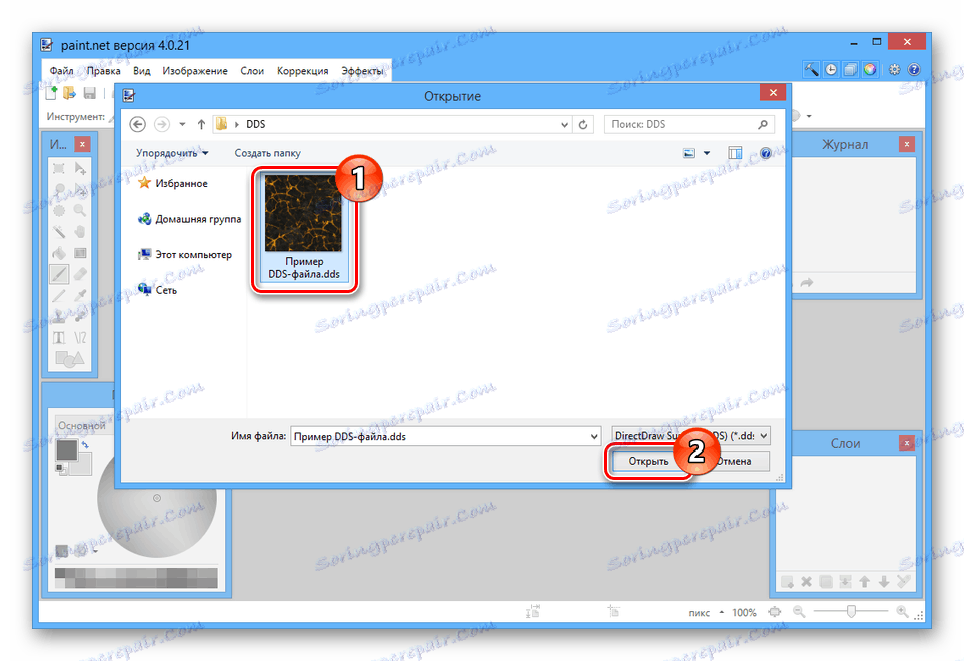
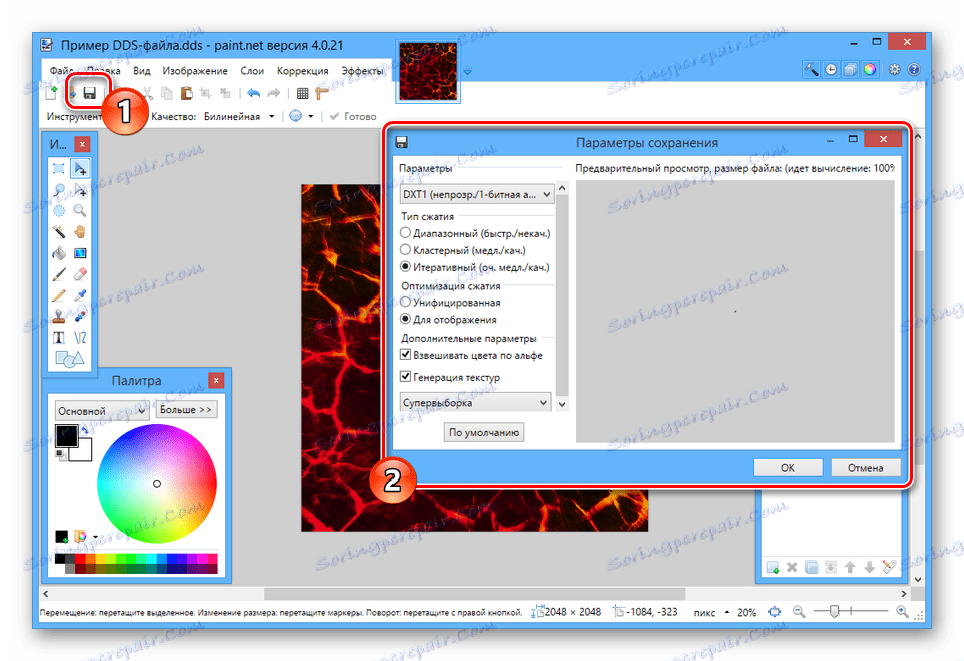
Veľmi významnou výhodou programu je podpora ruského jazyka. Ak nemáte dostatok príležitostí poskytnutých týmto softvérom, môžete sa uchýliť k programu Photoshop nainštalovaním potrebného doplnku vopred.
Pozri tiež: Užitočné pluginy pre Adobe Photoshop CS6
záver
Uvažované programy sú najjednoduchšie prehliadače, aj keď zohľadňujú špecifiká rozšírenia DDS. Ak máte otázky týkajúce sa formátu alebo softvéru z pokynov, kontaktujte nás v komentároch.